Bitwarden: como bloquear a extensão do navegador

Mantenha suas senhas seguras, sabendo como bloquear a extensão Bitwarden. Veja como.

A principal função de um gerenciador de senhas é salvar suas informações de login e preenchê-las automaticamente sempre que necessário. Dessa forma, você não precisa inserir manualmente seu nome de usuário e senha toda vez que quiser fazer login em várias ferramentas e plataformas. Mas, às vezes, seu gerenciador de senhas pode falhar ao preencher os campos de nome de usuário e senha automaticamente, e o Bitwarden não é exceção. Vamos explorar como você pode solucionar esse problema.
→ Nota rápida : se você estiver usando vários gerenciadores de senhas (o que não recomendamos), desative-os e certifique-se de que o Bitwarden seja o único gerenciador de senhas ativo em seu dispositivo.
Primeiro, certifique-se de que sua extensão Bitwarden esteja desbloqueada; caso contrário, a opção de preenchimento automático não funcionará. Vá para Mais ferramentas , selecione Extensões e habilite o Bitwarden.
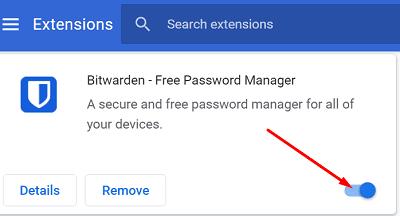
Você pode acionar manualmente a função de preenchimento automático clicando com o botão direito do mouse no campo de nome de usuário ou senha e selecionando Bitwarden → Preenchimento automático . Em seguida, clique no botão Login . Apenas certifique-se de que seu Vault esteja desbloqueado; caso contrário, você não pode chamar a função de preenchimento automático.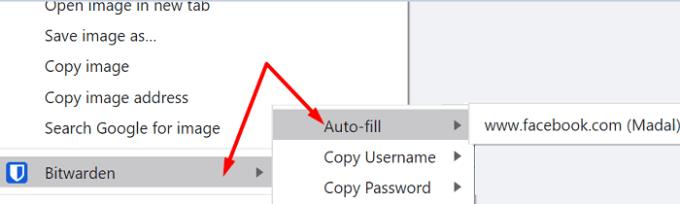
Como alternativa, você também pode usar o atalho de teclado de preenchimento automático para solucionar esse problema. Se você ainda não configurou os atalhos de preenchimento automático, acesse chrome: // extensions / shortcuts e configure seus atalhos. Em seguida, use-o para acionar a função de preenchimento automático.
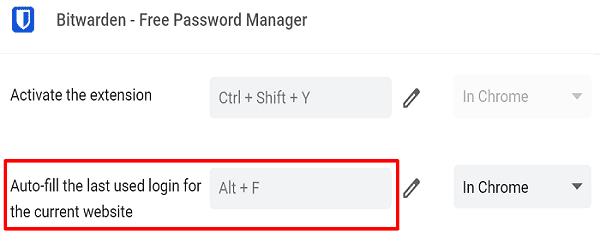
⇒ Dica rápida: Você também pode ativar a opção Preenchimento automático no carregamento da página, que preenche automaticamente suas informações de login quando uma página da web com um formulário de login é carregado em seu navegador.
Vá para sua extensão Bitwarden, selecione Configurações , clique em Opções e, em seguida, Ativar Preenchimento Automático no Carregamento de Página .
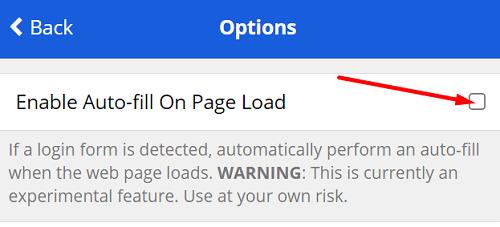
Verifique se o navegador Chrome está funcionando corretamente. Limpe o cache de navegação e os cookies , verifique se há atualizações e reinicie o navegador. Se o problema persistir, desinstale e reinstale o Chrome ou mude para um navegador diferente.
Se o preenchimento automático do Bitwarden não estiver funcionando no iOS, verifique se a ação de tempo limite do armazenamento está definida como Logout. Além disso, verifique se as configurações de login em duas etapas exigem NFC . Se for esse o caso, defina a Ação de tempo limite do cofre para Bloquear ou use um método de login de duas etapas diferente.
Em seguida, vá para as configurações do iOS, selecione Senhas , toque em Autopreencher senhas e certifique-se de que a opção esteja habilitada para Bitwarden.
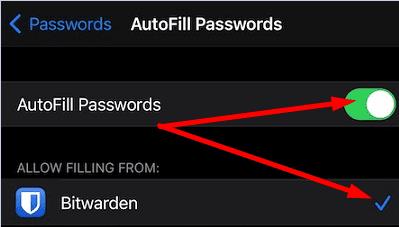
Em seguida, verifique se há uma versão mais recente do aplicativo Bitwarden disponível para o seu iPhone e instale-o no seu dispositivo. Reinicie o seu telefone e verifique os resultados. Faça o mesmo para a sua versão do iOS.
Se a sobreposição de preenchimento automático do Bitwarden não aparecer na tela do seu telefone, certifique-se de que os recursos Dropzone e Floating Windows estejam habilitados.
Portanto, se você possui um telefone Huawei ou Honor, inicie o Phone Manager e ative o Dropzone . Para Oppo e outros dispositivos, vá para Configurações do Android , vá para Privacidade / Segurança , toque em Janelas flutuantes ou Gerenciamento de aplicativos e habilite as janelas flutuantes. Em seguida, vá para as configurações do Bitwarden , selecione Serviços de preenchimento automático e ative a opção Draw-Over .
Além disso, vá para as configurações de acessibilidade do seu telefone , role para baixo até Serviços baixados e permita que o Bitwarden detecte e leia os campos de entrada na tela do seu telefone.
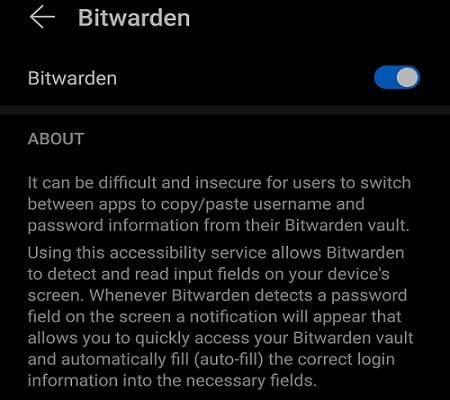
Inicie o aplicativo Bitwarden, toque em Configurações e certifique-se de que todos os serviços de preenchimento automático estejam ativados.
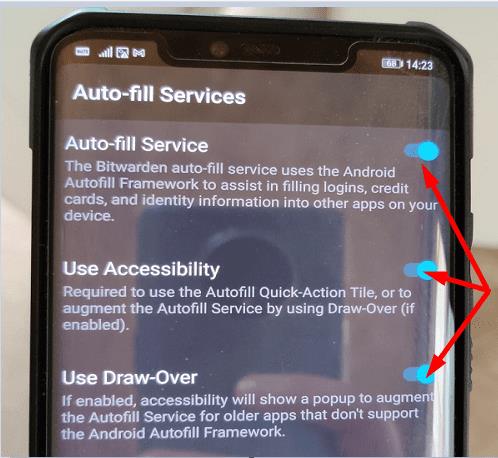
Não se esqueça de atualizar o aplicativo, reinicie o telefone e verifique se o problema foi resolvido.
A economia de bateria pode fechar automaticamente o Bitwarden e outros aplicativos para estender a vida útil da bateria do seu telefone . Vá para as configurações de otimização de bateria, desative a economia de bateria e verifique se o recurso de preenchimento automático está funcionando agora.
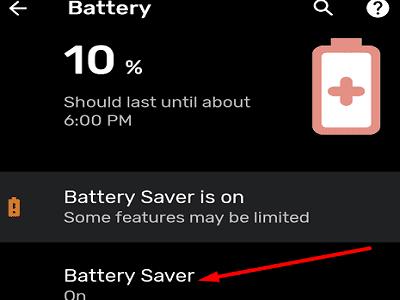
Se a função de preenchimento automático do Bitwarden não estiver funcionando, certifique-se de que o recurso esteja ativado. No Android, desative a Economia de bateria e certifique-se de que o aplicativo pode mostrar um pop-up sobre outros aplicativos ativos. Você conseguiu resolver o problema? Clique nos comentários abaixo e diga-nos qual solução funcionou para você.
Mantenha suas senhas seguras, sabendo como bloquear a extensão Bitwarden. Veja como.
Se o Bitwarden não solicitar que você salve novas senhas, certifique-se de que o aplicativo possa enviar notificações quando detectar que você alterou sua senha.
Não sabe como desbloquear a extensão Bitwarden? Veja como você pode fazer isso com um alfinete ou biometria.
Você precisa abrir um URL associado a uma entrada no Bitwarden? Então este guia é para você.
Descubra como é fácil alterar o endereço de e-mail da sua conta Bitwarden. Aqui estão os passos a seguir.
Mantenha-se organizado, apagando pastas desnecessárias no Bitwarden. Veja como.
Novo no Bitwarden? Veja como você pode adicionar facilmente um conjunto de credenciais ao seu cofre.
O ícone do seu perfil precisa de uma mudança? Veja como os gravatares podem ajudar e como habilitá-lo.
Se 1Password não conseguir acessar o servidor, ajuste as configurações do navegador para permitir todos os cookies e atualize a versão do navegador.
Mantenha suas mensagens com informações confidenciais seguras com o recurso de envio do Bitwardens. Veja como enviar mensagens seguras.
Personalize a quantidade de tempo que a extensão Bitwarden deve mantê-lo conectado. Veja como.
Se você encontrar ícones de sites desnecessários no Bitwarden, veja como desativá-los.
Ter tudo atualizado é importante, e isso inclui a configuração da chave de criptografia no Botwrden; veja como fazer isso.
Certifique-se de que seu cofre do Bitwarden feche automaticamente após um certo tempo para manter suas senhas seguras. Veja como.
Quando você precisar de mais informações sobre uma entrada, veja como você pode ver todas as informações no Bitarden.
Este guia mostrará como clonar uma entrada do vault para os momentos em que for necessário.
Está gostando do seu novo monitor widescreen? Veja como você pode fazer o cofre Bitwarden caber nele.
Mantenha suas senhas organizadas no Bitwarden. Veja como criar uma nova pasta.
Se o seu navegador não conseguir estabelecer uma conexão com o aplicativo de desktop 1Password, atualize o PC, feche o 1Password e reinicie a máquina.
Você tem alguns arquivos RAR que deseja converter em arquivos ZIP? Aprenda como converter arquivo RAR para o formato ZIP.
Você precisa agendar reuniões recorrentes no MS Teams com os mesmos membros da equipe? Aprenda como configurar uma reunião recorrente no Teams.
Mostramos como mudar a cor do destaque para texto e campos de texto no Adobe Reader com este tutorial passo a passo.
Neste tutorial, mostramos como alterar a configuração de zoom padrão no Adobe Reader.
O Spotify pode ser irritante se abrir automaticamente toda vez que você inicia o computador. Desative a inicialização automática seguindo estes passos.
Se o LastPass falhar ao conectar-se aos seus servidores, limpe o cache local, atualize o gerenciador de senhas e desative suas extensões de navegador.
O Microsoft Teams atualmente não suporta a transmissão nativa de suas reuniões e chamadas para sua TV. Mas você pode usar um aplicativo de espelhamento de tela.
Descubra como corrigir o Código de Erro do OneDrive 0x8004de88 para que você possa voltar a usar seu armazenamento em nuvem.
Está se perguntando como integrar o ChatGPT no Microsoft Word? Este guia mostra exatamente como fazer isso com o complemento ChatGPT para Word em 3 passos fáceis.
Mantenha o cache limpo no seu navegador Google Chrome com esses passos.

























